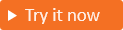Gewinnen von Erkenntnissen über Aktivitäten Ihrer App-Benutzer*innen
Gilt für:  Mitarbeitermandanten
Mitarbeitermandanten  Externe Mandanten (weitere Informationen)
Externe Mandanten (weitere Informationen)
Die Funktion „Anwendungsbenutzeraktivität“ unter „Nutzung und Erkenntnisse“ bietet Datenanalysen zu Benutzeraktivitäten und Kundenbindung für registrierte Anwendungen in Ihrem Mandanten. Mit dieser Funktion können Sie Benutzeraktivitätsdaten im Microsoft Entra Admin Center anzeigen, abfragen und analysieren. Auf diese Weise können Sie wertvolle Erkenntnisse aufdecken, die strategische Entscheidungen unterstützen und das Geschäftswachstum fördern können.
Tipp
Gehen Sie zum Ausprobieren dieses Features zur Woodgrove Groceries-Demo und starten Sie den Anwendungsfall „Aktivitäten von Anwendungsbenutzern“.
Unterstützte Szenarios
Sie können die Funktion zu Benutzererkenntnissen für die folgenden Szenarien verwenden:
- Nachverfolgen aktiver Benutzer – Sie möchten die Gesamtanzahl der aktiven Benutzer in Ihrem Mandanten ermitteln. Dies kann Ihnen helfen, die allgemeine Kundenbindung an Ihre Anwendungen zu bewerten.
- Überwachen neu hinzugefügter Benutzer – Sie möchten nachverfolgen und ermitteln, wie viele Benutzer ihrem Mandanten im letzten Monat hinzugefügt wurden. Diese Daten sind nützlich, um das Wachstum Ihrer Benutzerbasis zu überwachen.
- Analysieren täglicher und monatlicher Anwendungsanmeldungen – Sie möchten Daten über die Anzahl der Benutzer sammeln, die sich täglich und monatlich bei Ihren Anwendungen anmelden. Dies kann Ihnen helfen, die Kundenbindung im Laufe der Zeit zu messen und Trends zu erkennen.
- Bewerten von MFA-Nutzungserfolgen und -fehlern – Sie möchten die MFA-Nutzungserfolgs- und fehlerraten für Ihre Anwendungen vergleichen. Dies kann Einblicke in die Sicherheit und Benutzererfahrung Ihrer Authentifizierungsprozesse bieten.
Voraussetzungen
Sie brauchen Folgendes, um auf Daten aus der Benutzeraktivität der Anwendung zuzugreifen und diese anzuzeigen:
- Eine Microsoft Entra ID für den Kundenmandanten.
- Registrierte Anwendung(en) mit einigen Anmelde- und Registrierungsdaten.
So greifen Sie auf die Dashboards für Anwendungsbenutzeraktivitäten zu
Die Dashboards für Anwendungsbenutzeraktivitäten bieten Einblicke in die Interaktion der Benutzer mit Ihren Apps. Sie können über das Menü Aktivitäten von Anwendungsbenutzern darauf zugreifen.
Melden Sie sich beim Microsoft Entra Admin Center mindestens mit der Rolle Berichtleseberechtigter an.
Wenn Sie Zugriff auf mehrere Mandanten haben, verwenden Sie das Symbol
 für Einstellungen im Menü oben, um über das Menü Verzeichnisse + Abonnements zum externen Mandanten zu wechseln, den Sie zuvor erstellt haben.
für Einstellungen im Menü oben, um über das Menü Verzeichnisse + Abonnements zum externen Mandanten zu wechseln, den Sie zuvor erstellt haben.Browsen Sie zu Identität>Überwachung & Integrität>Nutzung & Erkenntnisse
Wählen Sie Aktivitäten von Anwendungsbenutzern aus, um die Dashboards anzuzeigen.
Durchsuchen der verfügbaren Pläne
Es gibt drei Dashboards mit Daten in Bezug auf Benutzer, Anforderungen und Authentifizierungen. Jedes Dashboard bietet eine Zusammenfassung der Aktivitäten in Anwendungen mit mindestens einem Anmeldeversuch. Die Dashboards zeigen Aktivitätsdaten während des ausgewählten Zeitraums an.
Dashboard „Benutzer“
Das Dashboard Benutzer bietet Ihnen eine Zusammenfassung der täglichen und monatlich aktiven Benutzer sowie neue Benutzer, die Ihrem Mandanten hinzugefügt wurden. Für dieses Dataset können Sie die folgenden Trends anzeigen:
Tägliche aktive und inaktive Benutzer über einen Zeitraum von 30 Tagen.
Monatliche aktive Benutzer über einen Zeitraum von 12 Monaten
Vergleich monatlich aktiver Benutzer nach Anwendung.
Neue Benutzer, die über einen Zeitraum von 12 Monaten hinzugefügt wurden.
Neue Benutzer, aufgeschlüsselt nach Betriebssystem.
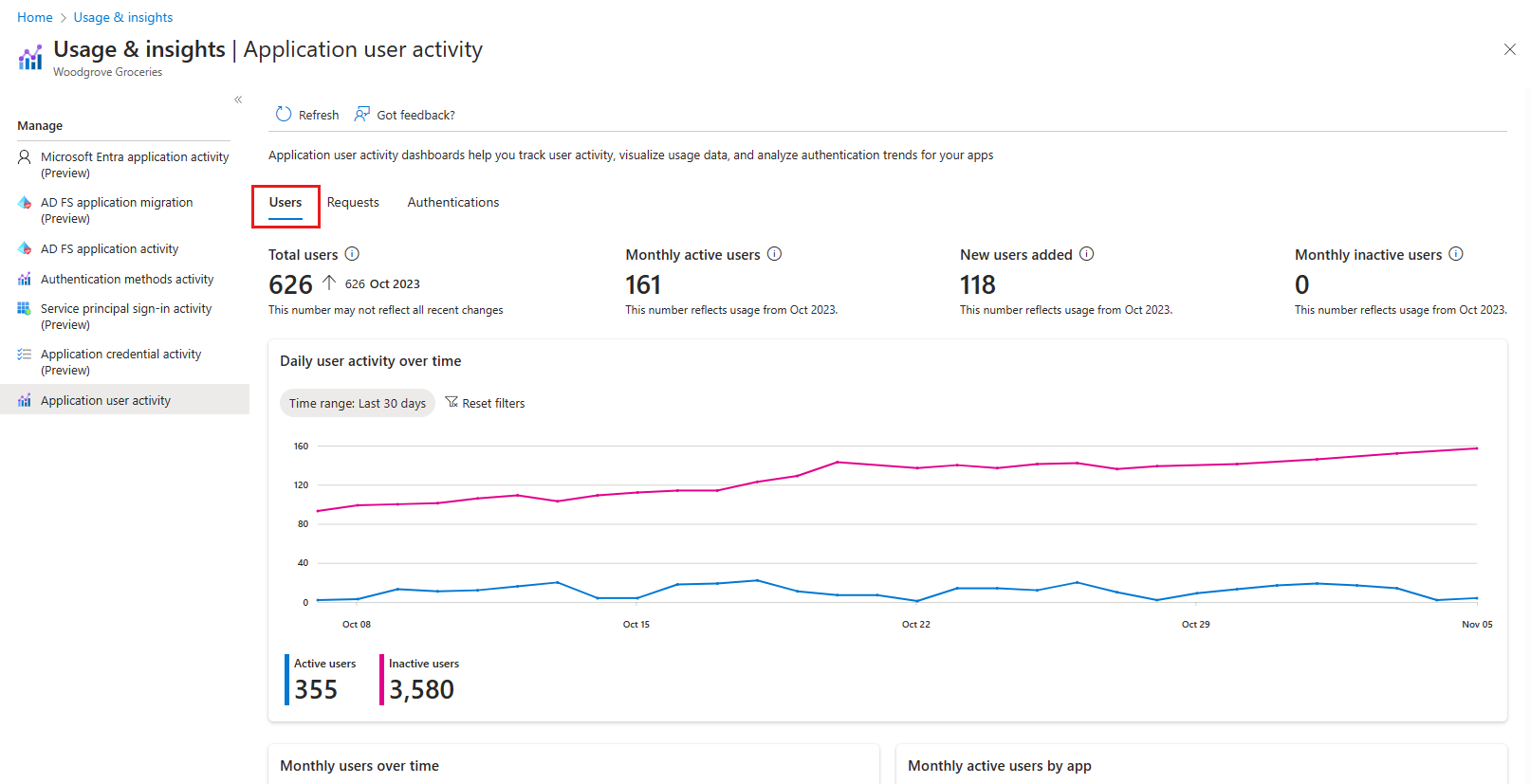
Dashboard „Anforderungen“
Das Dashboard Anforderungen bietet Ihnen eine Zusammenfassung der monatlichen Anforderungen für alle Ihre Anwendungen. Für dieses Dataset können Sie die folgenden Trends anzeigen:
Monatliche Anforderungen über einen Zeitraum von 12 Monaten.
Typen der MFA-Verwendung mit einer Zusammenfassung der Erfolgs- und Fehleranzahl über einen Zeitraum von 12 Monaten
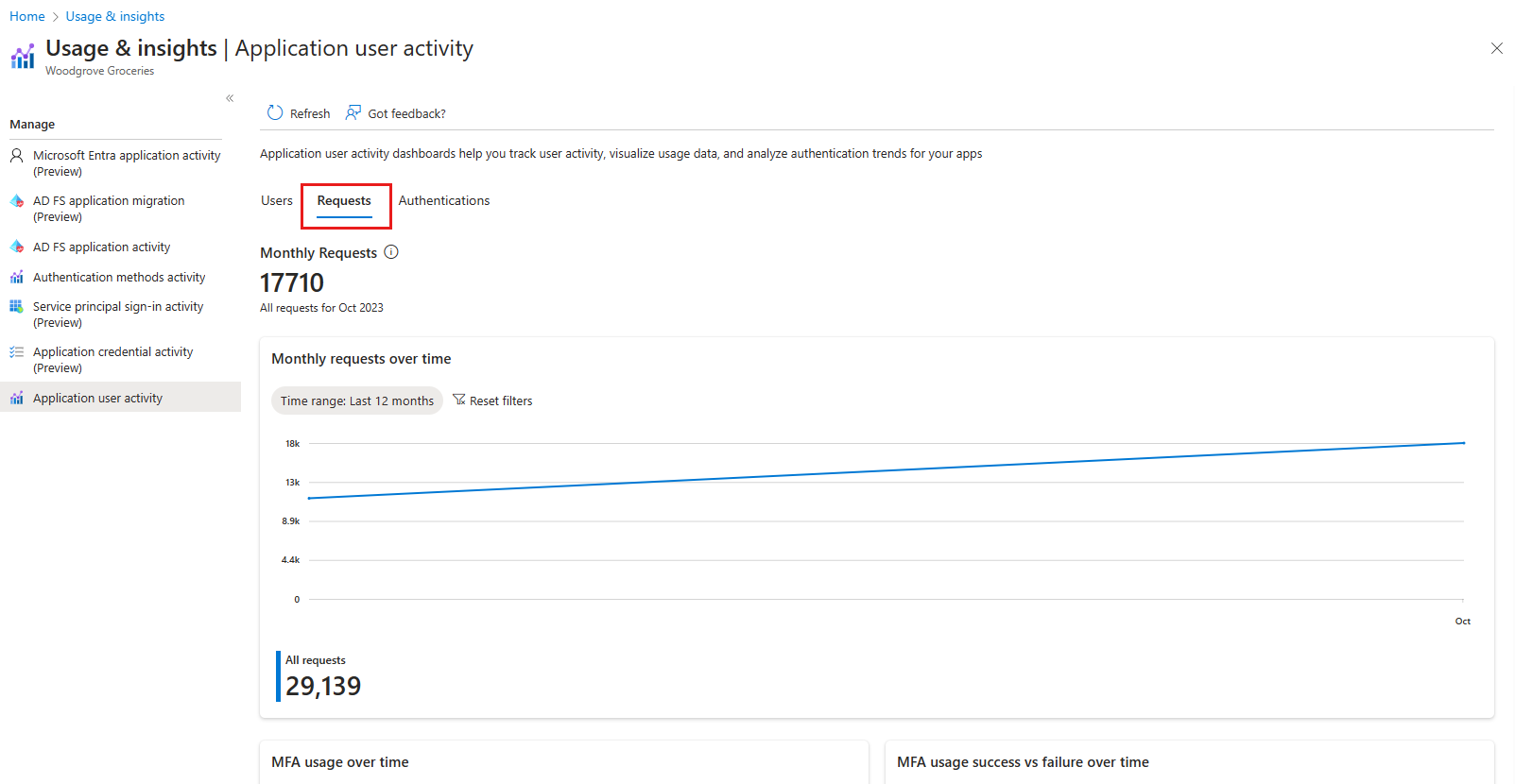
Dashboard „Authentifizierungen“
Das Dashboard Authentifizierungen bietet Ihnen eine Zusammenfassung der täglichen und monatlichen Authentifizierungen in Ihrem Mandanten. Für dieses Dataset können Sie die folgenden Trends anzeigen:
Tägliche Authentifizierungen über einen Zeitraum von 30 Tagen.
Tägliche Authentifizierungen, aufgeschlüsselt nach Betriebssystem.
Monatliche Authentifizierungen über einen Zeitraum von 12 Monaten nach Standort zusammengefasst.
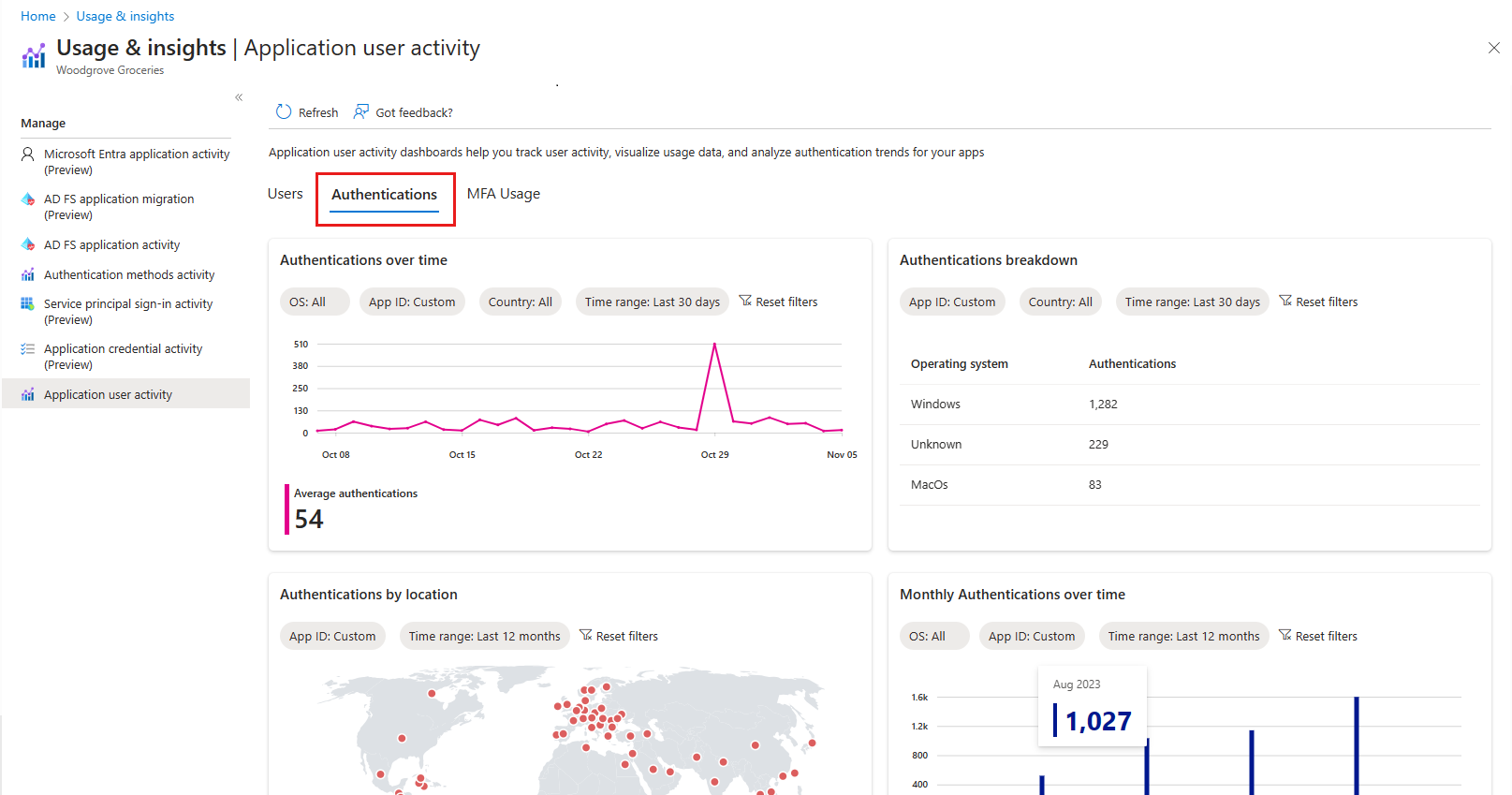
Dashboards anpassen
Die Dashboards für die Benutzeraktivität der Anwendung bieten leicht verständliche Grafiken und Diagramme, verfügen jedoch nur über begrenzte Anpassungsoptionen. Diese Dashboards sind im Microsoft Entra Admin Center verfügbar und über Microsoft Graph-APIs zugänglich, die sich derzeit in der Beta-Phase befinden.
Mit Microsoft Graph-APIs können Sie leistungsstarke, angepasste Dashboards erstellen, die Sie an Ihre spezifischen Anforderungen und Einstellungen anpassen können. Dies hat einige Vorteile:
- Flexibilität: Sie können andere Datenquellen integrieren, um Ihre Daten so darzustellen, dass sie besser zu Ihren Geschäftszielen passen.
- Verbesserte Visualisierung: Sie verfügen über reichhaltigere und interaktivere visuelle Darstellungen Ihrer Daten.
- Komplexe Abfrageverarbeitung: Sie können erweiterte Filter, Aggregationen und Berechnungen auf Ihre Benutzerdaten anwenden und so detailliertere und genauere Ergebnisse erhalten.
Um Ihr eigenes Dashboard für Benutzereinblicke zu erstellen, müssen Sie API-Berechtigungen für Microsoft Graph konfigurieren. Anschließend können Sie die Microsoft Graph-API verwenden, um auf die Daten zuzugreifen und benutzerdefinierte Berichte in Ihrem bevorzugten Analysetool zu erstellen. Wir empfehlen die Verwendung von Power BI zum Visualisieren der Daten, aber Sie können jedes andere Analysetool auswählen, das Sie bevorzugen.
API-Berechtigungen konfigurieren
Um Ihr eigenes Dashboard für Benutzereinblicke zu erstellen, müssen Sie API-Berechtigungen für Microsoft Graph konfigurieren und die Insights-UserMetric.Read.All-Berechtigung zu Ihrer registrierten App hinzufügen.
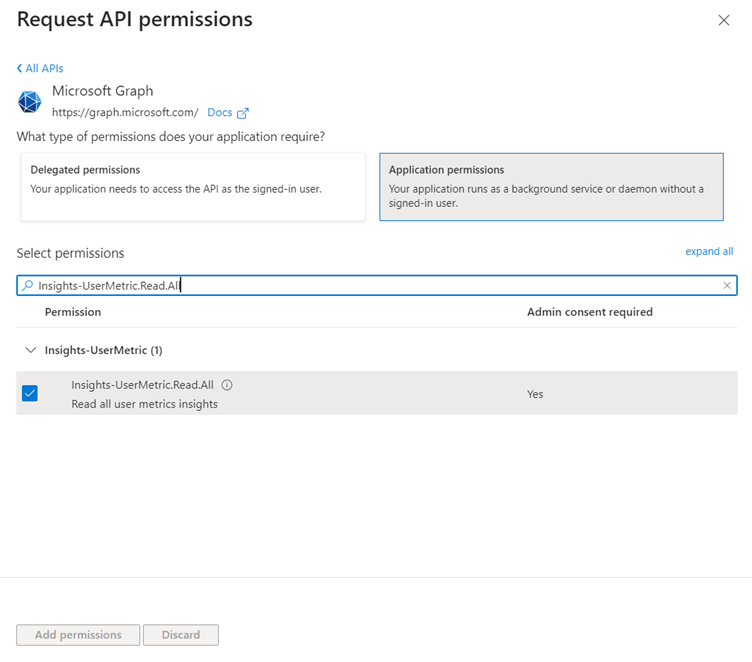
Sie müssen auch einen geheimen Clientschlüssel generieren und ein Zugriffstoken für die Interaktion mit Microsoft Graph abrufen.
Nachdem Sie Ihr Zugriffstoken erfolgreich erstellt haben, können Sie die Microsoft Graph-API verwenden, um auf die Daten zuzugreifen und benutzerdefinierte Berichte zu erstellen.
Erstellen eines Power BI-Berichts
Um die Benutzererkenntnisdaten abzurufen, können Sie einen Power BI-Bericht mit benutzerdefinierten Connectors erstellen. Gehen Sie hierzu wie folgt vor:
- Erstellen Sie einen neuen leeren Power BI-Bericht.
- Erstellen Sie einen benutzerdefinierten Connector und geben Sie die URL für den Microsoft Graph API-Endpunkt ein, den Sie abfragen möchten. Beispiel:
https://graph.microsoft.com/beta/reports/userinsights/monthly/activeUsersfür monatliche aktive Benutzerdaten. - Fügen Sie Ihr Zugriffstoken hinzu, indem Sie Erweitert auswählen.
- Wählen Sie im Abschnitt HTTP-Anforderungsheader-Parameter (optional) in der Dropdown-Liste den Eintrag „Autorisierung“ aus und geben Sie Ihr Zugriffstoken ein.
- Wählen Sie OK, um Power BI mit der Microsoft Graph-API zu verbinden und die Daten zu laden.
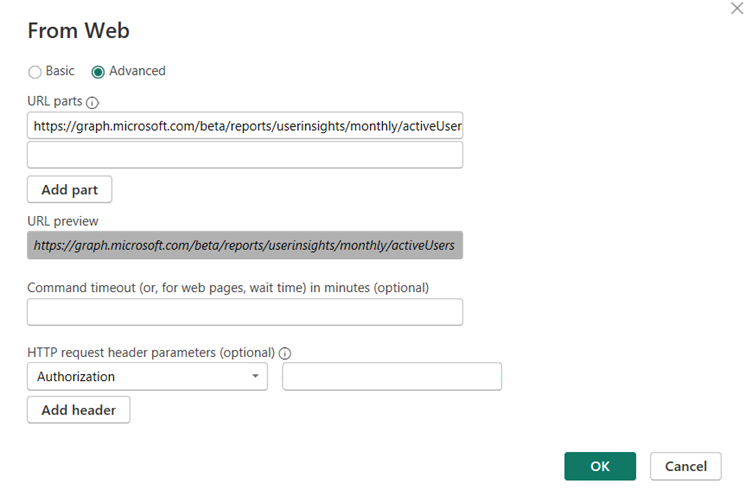
Power BI wird mit dem Power Query-Editor geliefert, der Ihnen bei der Bereinigung und Formung Ihrer Daten helfen kann. Sie können unnötige Spalten entfernen, fehlende Werte verarbeiten und Transformationen wie Zusammenführen, Gruppieren, Filtern und vieles mehr anwenden. Weitere Informationen finden Sie in der Übersicht über den Abfrage-Editor.